Konversi DOCX menjadi IDD
Cara mengonversi file DOCX ke format Adobe InDesign (IDD) menggunakan fitur impor InDesign.
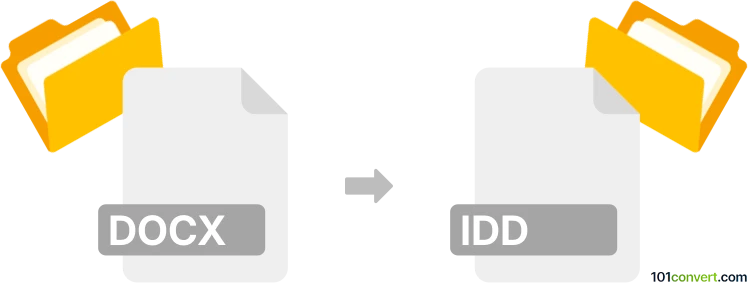
Bagaimana mengkonversi docx ke idd berkas
- Lainnya
- Belum ada peringkat.
101convert.com assistant bot
1hr
Memahami format file DOCX dan IDD
DOCX adalah format file standar untuk dokumen Microsoft Word, yang banyak digunakan untuk membuat, mengedit, dan berbagi file berbasis teks dengan pemformatan, gambar, tabel, dan lainnya. IDD adalah ekstensi file untuk dokumen Adobe InDesign, yang menyimpan tata letak halaman yang kompleks, tipografi, grafis, dan elemen desain untuk penerbitan profesional.
Mengapa mengkonversi DOCX ke IDD?
Mengkonversi file DOCX ke IDD sangat penting ketika Anda ingin menggunakan dokumen Word sebagai dasar untuk publikasi cetak atau digital profesional di Adobe InDesign. Ini memungkinkan fitur tata letak lanjutan, desain, dan pratayang yang tidak tersedia di Word.
Bagaimana cara mengkonversi DOCX ke IDD
Tidak ada konverter satu klik langsung dari DOCX ke IDD, tetapi Anda dapat mentransfer konten secara efisien menggunakan fitur impor Adobe InDesign:
- Buka Adobe InDesign.
- Pilih File → Place (atau tekan Ctrl+D / Cmd+D).
- Pilih file DOCX Anda dan klik Open.
- Klik pada halaman dokumen untuk menempatkan konten yang diimpor.
- Sesuaikan pemformatan, gaya, dan tata letak sesuai kebutuhan dalam InDesign.
- Simpan proyek Anda sebagai file IDD melalui File → Save As.
Metode ini mempertahankan sebagian besar teks, gambar, dan pemformatan dasar, tetapi tata letak kompleks atau fitur Word yang canggih mungkin memerlukan penyesuaian manual di InDesign.
Perangkat lunak terbaik untuk konversi DOCX ke IDD
Adobe InDesign adalah standar industri untuk bekerja dengan file IDD dan menawarkan cara paling andal untuk mengimpor konten DOCX. Untuk konversi massal atau otomatisasi lebih lanjut, pertimbangkan plugin pihak ketiga seperti Markzware's PDF2DTP (untuk PDF ke InDesign) atau Recosoft PDF2ID (untuk PDF ke IDD), tetapi ini memerlukan konversi DOCX ke PDF terlebih dahulu.
Tips untuk konversi yang lancar
- Ciptakan file DOCX Anda sebelum mengimpor (hapus pemformatan yang tidak perlu, gunakan gaya).
- Gunakan Import Options di InDesign untuk mengontrol penanganan gaya dan pemformatan.
- Setelah impor, tinjau dan sesuaikan tata letak, font, dan gambar untuk hasil terbaik.
Catatan: Catatan konversi docx ke idd ini tidak lengkap, harus diverifikasi, dan mungkin mengandung ketidakakuratan. Silakan pilih di bawah ini apakah Anda merasa informasi ini bermanfaat atau tidak.